Insignia Fire TVリモコンをリセットする方法は? (簡単な手順)
insignia fire tvのリモコンをリセットする方法は? (簡単な手順) Insignia Fire TV Remoteは、テレビやFire TVストリーミングプレーヤーを操作するのに欠かせないデバイスです。 しかし、リモコンの操作に問題がある場合があり、そのような場合は設定をリセットする必 …
記事を読む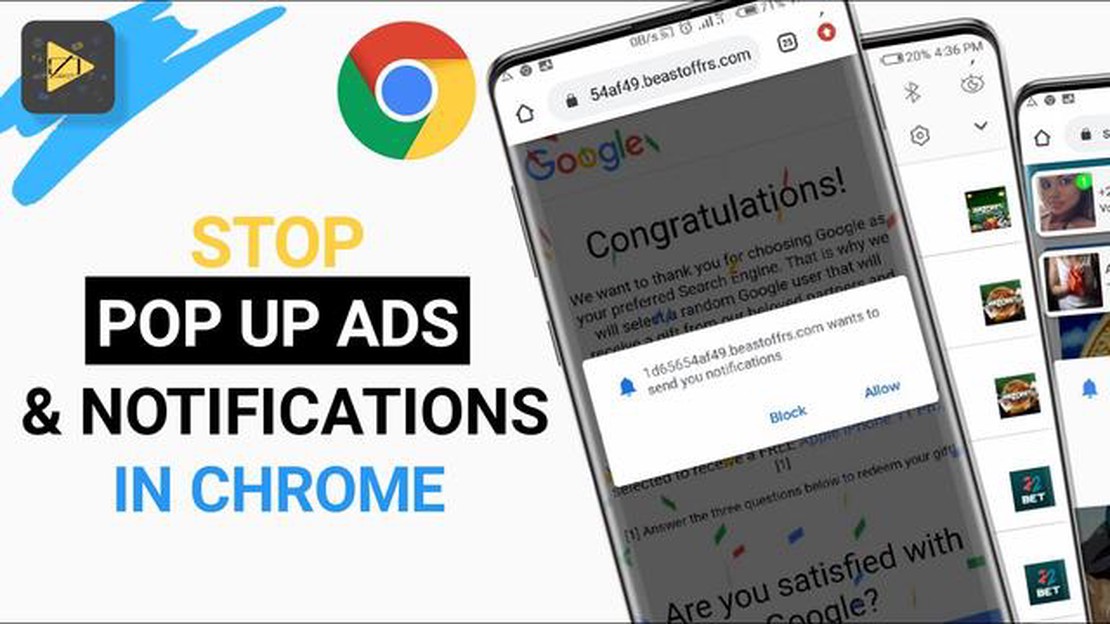
Android 端末でインターネットを閲覧していると、ポップアップ広告が邪魔になることがあります。 ブラウジングの邪魔になるだけでなく、悪意のあるWebサイトに誘導されるなど、セキュリティ上のリスクにもなりかねません。 幸いなことに、Android 10のGoogle Chromeにはポップアップ広告をブロックする機能が内蔵されており、より安全なブラウジングを楽しむことができます。
Android 10のGoogle Chromeでポップアップ広告をブロックするには、以下の簡単な手順に従ってください:
ステップ1: Android 10デバイスでGoogle Chromeブラウザを開きます。
Step 2: ブラウザウィンドウの右上にある3つの点のメニューアイコンをタップします。
**ステップ3:**下にスクロールし、ドロップダウンメニューから「設定」を選択します。
Step 4: 「設定」メニューの「サイト設定」をタップし、ウェブサイト固有の設定にアクセスする。
注:アドレスバーに “chrome://settings/siteSettings “と入力して、直接サイト設定にアクセスすることもできます。
Step 5: サイト設定メニューの下にある「ポップアップ」をタップして、ポップアップ広告の設定にアクセスします。
Step 6: “Pop-ups “の横にあるスイッチを切り替えると、ウェブサイト上のすべてのポップアップ広告をブロックすることができます。
こちらもお読みください: 2023 解決策 PS5の電源が入らない - 電源が入らない問題の解決方法
これらの簡単なステップに従うことで、邪魔なポップアップ広告に悩まされることなく、Android 10デバイスでよりスムーズで安全なブラウジング体験を楽しむことができます。 ポップアップ広告をブロックすると、ブラウジング体験が向上するだけでなく、潜在的なセキュリティ脅威からデバイスを保護することもできます。
Android 10 搭載端末で Google Chrome を使用してブラウジングしているときに、煩わしいポップアップ広告にうんざりしている場合、ポップアップ広告をブロックするための簡単な手順をご紹介します:
以上の手順で、Android 10端末でGoogle Chromeを使用中にポップアップ広告をブロックすることができます。 これにより、より楽しく合理的なブラウジング体験を提供します。
Android 10のGoogle Chromeでポップアップ広告をブロックするには、Chromeの設定メニューにアクセスする必要があります。 以下はその方法です:
以上の手順で、Chromeの設定を開き、ポップアップ広告をブロックするための次のステップに進むことができます。
縦に3つ並んだドットをタップしてChromeメニューにアクセスすると、オプションのリストが表示されます。 オプションをスクロールし、「サイト設定」を見つけます。
こちらもお読みください: Tasker 初心者に最適な 10 のプロファイル: 生産性を最大化する
**サイト設定」を見つけてタップする方法は以下の通りです。
サイト設定」をタップすると、ウェブサイトの様々なアクセス許可をカスタマイズできるようになります。
注意:* Chromeのバージョンによっては、「サイト設定」オプションは別のセクションにある場合があります。 見つからない場合は、「アクセス許可」や「詳細設定」のような類似のオプションを探してください。
Google Chromeでブラウジング体験を向上させ、迷惑なポップアップ広告をブロックしたい場合、以下の簡単なステップを実行できます:
Google Chromeのポップアップ広告を無効にすることで、不要な邪魔をされることなく、よりスムーズで楽しいブラウジングをお楽しみいただけます。
Google Chrome で多くのポップアップ広告が表示されるのは、広告を含む Web サイトにアクセスしたり、悪意のあるリンクをクリックしたりしたことが原因かもしれません。 また、マルウェアやアドウェアが端末にインストールされている場合も、ポップアップ広告が表示されることがあります。
どのようなデバイスでもポップアップ広告を完全に排除することはできませんが、記事で紹介した手順に従ったり、広告ブロックアプリをインストールしたり、訪問するウェブサイトやクリックするリンクに注意するなどの追加対策を講じることで、ポップアップ広告の発生を大幅に減らすことができます。
insignia fire tvのリモコンをリセットする方法は? (簡単な手順) Insignia Fire TV Remoteは、テレビやFire TVストリーミングプレーヤーを操作するのに欠かせないデバイスです。 しかし、リモコンの操作に問題がある場合があり、そのような場合は設定をリセットする必 …
記事を読むスパムに遭わないための偽メール生成サイト10選 電子メールを積極的に利用していると、スパムメールが本当に問題になることがあります。 迷惑メールの数は日々増えるばかりで、受信トレイをスパムから守るのはますます難しくなっています。 目次 スパムと戦うための偽メール生成サイト [インターネッ …
記事を読むGTA Vメディアプレーヤーを検出できないエラー クイック&イージーフィックス 人気ゲーム「グランド・セフト・オートV(GTA V)」のファンなら、イライラさせられる「メディアプレーヤーを検出できませんエラー」に遭遇したことがあるかもしれません。 このエラーによってゲームが起動できなくなったり、予期 …
記事を読む2023年に車のための8ベストBluetoothスピーカー あなたの車のための最高のBluetoothスピーカーを探していますか? もう探す必要はありません! 私たちは、次のレベルにあなたの運転体験を高めるトップ8のBluetoothスピーカーのリストをコンパイルしました。 あなたが音楽愛好家である …
記事を読む2023年にPCなしでAndroidをRoot化する方法 Androidデバイスをroot化することは、スマートフォンユーザーの間で常に人気のあるトレンドです。 デバイスをroot化することで、デバイスの潜在能力を最大限に引き出し、オペレーティングシステムをカスタマイズし、高度な機能や設定にアクセス …
記事を読む2023年にPSNアカウントを削除する方法 PSNアカウントから移行する準備はできましたか? PlayStation®Network(PSN)アカウントの削除は簡単な手順で行えますが、正しい手順で確実に削除することが重要です。 このステップバイステップガイドでは、2023年にPSNアカウントを削除す …
記事を読む